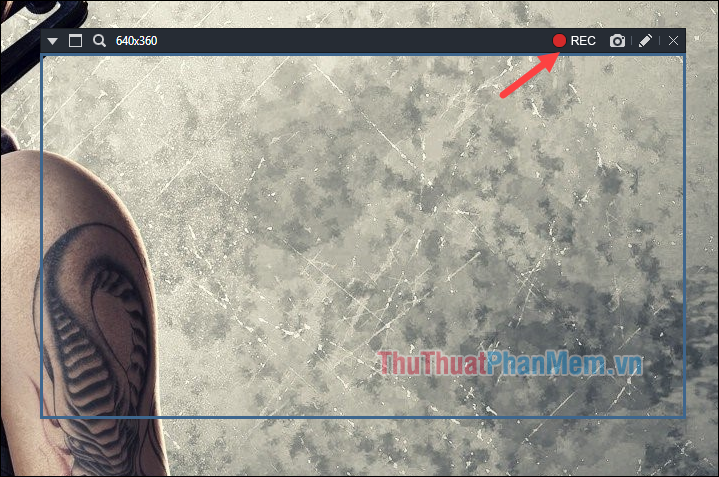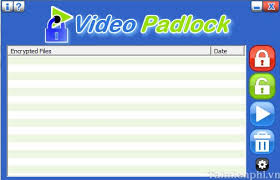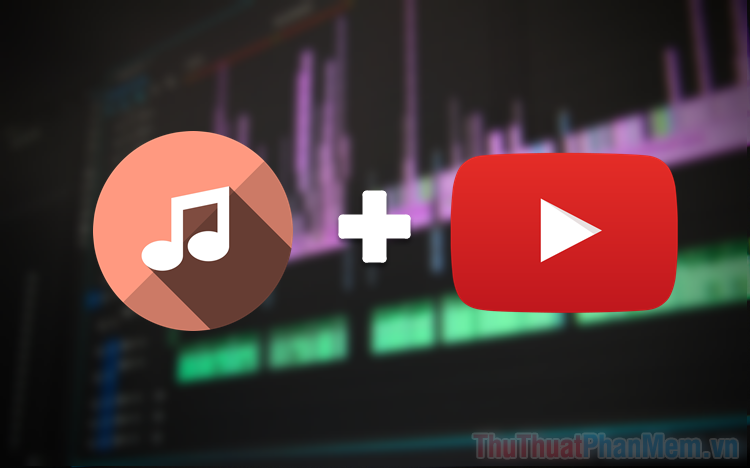Cách chèn chữ vào Video đơn giản, nhanh chóng, đẹp nhất
Để chèn chữ vào video, chúng ta có thể sử dụng các phần mềm xử lý video chuyên dụng như Adobe Premiere Pro, Camtasia, Proshow producer, Filmora… Một trong những phần mềm chỉnh sửa video chuyên dụng và đơn giản nhất mình sử dụng để chèn chữ vào video là phần mềm Filmora 9.

Sau đây là hướng dẫn các bước để chèn chữ vào video bằng phần mềm Filmora đơn giản nhất, các bạn cùng theo dõi nhé!
Bước 1: Đầu tiên, các bạn phải có phần mềm Filmora trong máy. Link tải phần mềm tại đây.
https://filmora.wondershare.net/video-editor/
Sau khi tải về và cài đặt Filmora sẽ có giao diện như hình dưới. Các bạn chọn mục New Project để tiến hành tạo 1 file dự án mới.
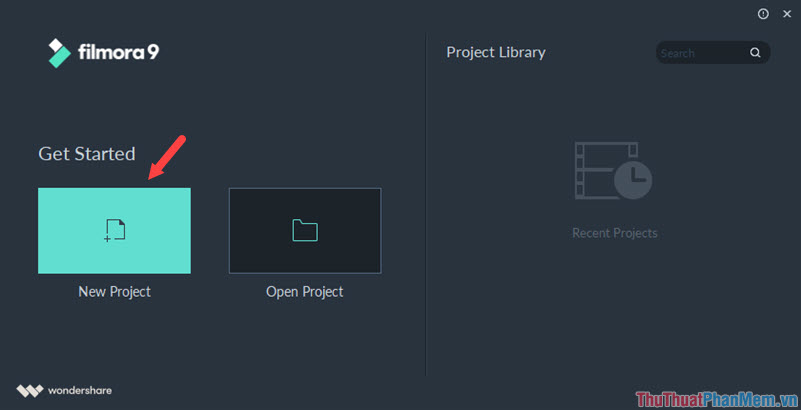
Bước 2: Chọn mục Import Media Files Here để nhập video bạn muốn chèn chữ vào.
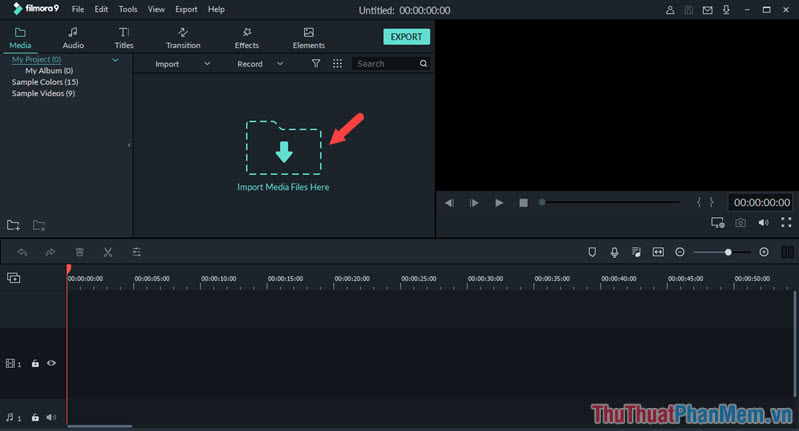
Bước 3: Các bạn click vào dấu (+) ở giữa video để thêm video vào project. Nếu có thông báo hiện lên, các bạn click chọn Don’t change.
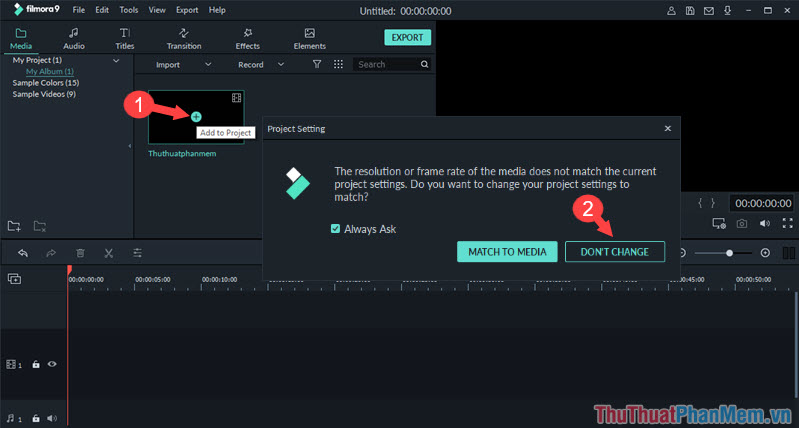
Bước 4: Chọn mục Title ở thanh công cụ và chọn phần Subtitle. Chọn kiểu Subtitle mà bạn ưng ý rồi bấm vào dấu (+) để thêm văn bản vào video.
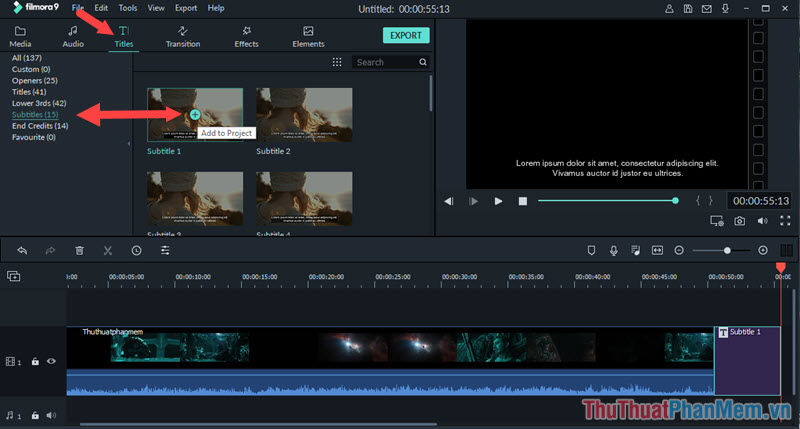
Bước 5: Các bạn di chuyển Subtitle mới tạo lên trên như hình hướng dẫn bên dưới.
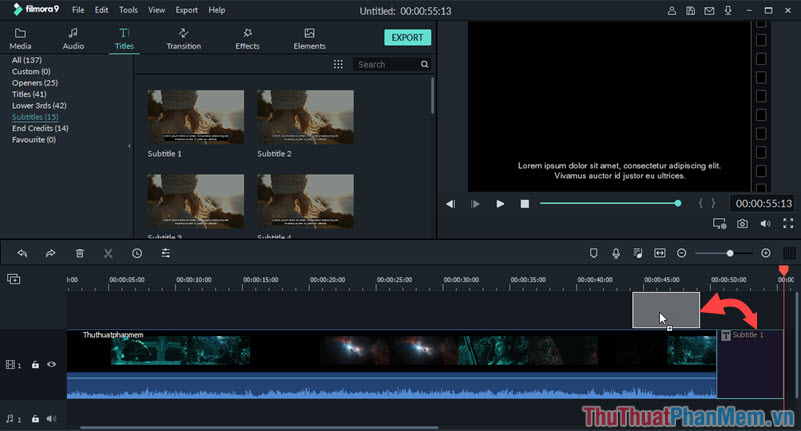
Bước 6: Các bạn click đúp vào vùng Subtitle đó để hiện vùng chọn. Sau đó các bạn nhập văn bản muốn chèn ở vùng Text name: Subtitle 1 và chỉnh các thông số khác như Font chữ, cỡ chữ, độ đậm, nghiêng của nét chữ. Ở phần Preview các bạn chỉnh vị trí của chữ trên video sao cho phù hợp với mục đích của bạn. Sau khi hoàn thành, các bạn bấm OK để lưu.
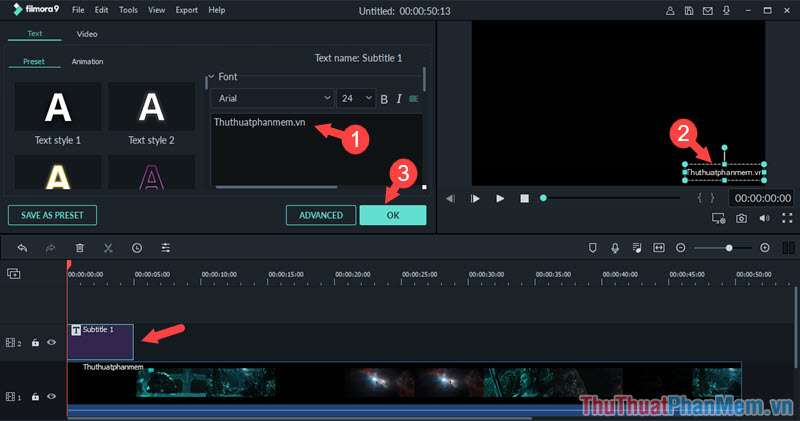
Bước 7: Sau khi chèn chữ vào video xong, các bạn có thể kéo vùng làm việc của Subtitle dài ra để tăng thời gian xuất hiện của chữ theo ý thích của bạn.
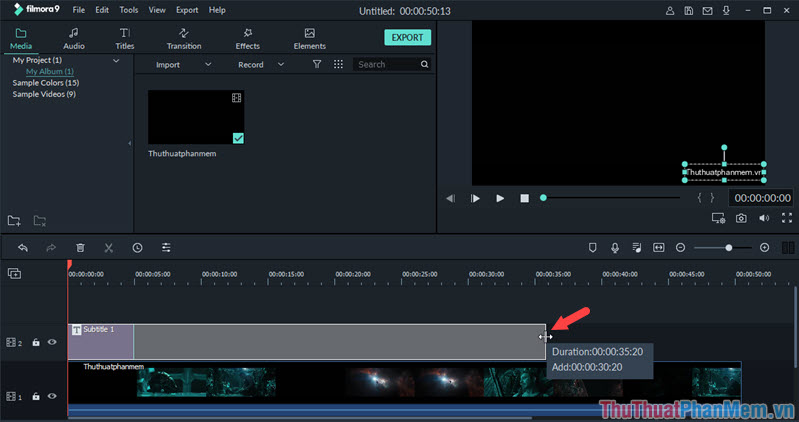
Bước 8: Sau khi chèn chữ xong, chúng ta sẽ lưu video bằng cách vào menu Export => Create Video.
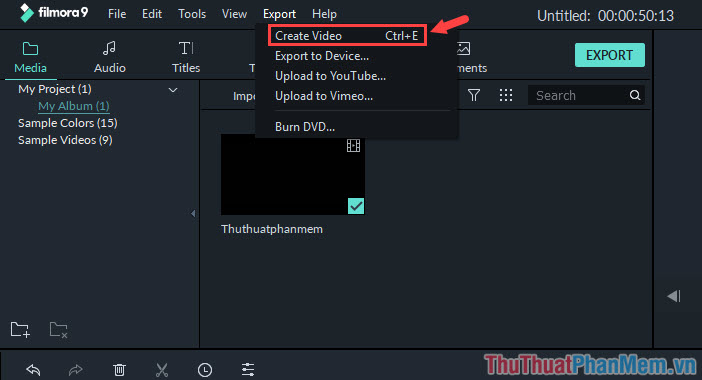
Bước 9: Các bạn thiết lập theo thứ tự như hình dưới từ đặt tên, chọn vị trí lưu file. Các bạn có thể vào mục Settings để chất lượng video. Sau đó bấm Export để xuất video.
S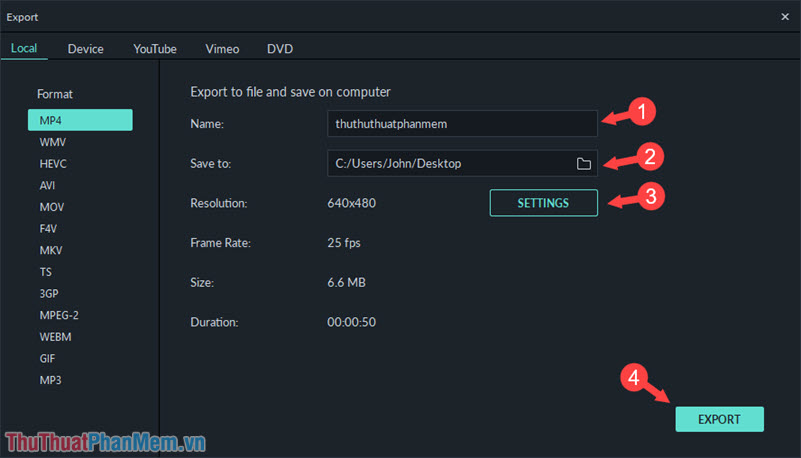
Bước 10: Sau khi chèn chữ và lưu video vào máy tính, các bạn hãy mở video đó lên và tận hưởng thành quả của mình.
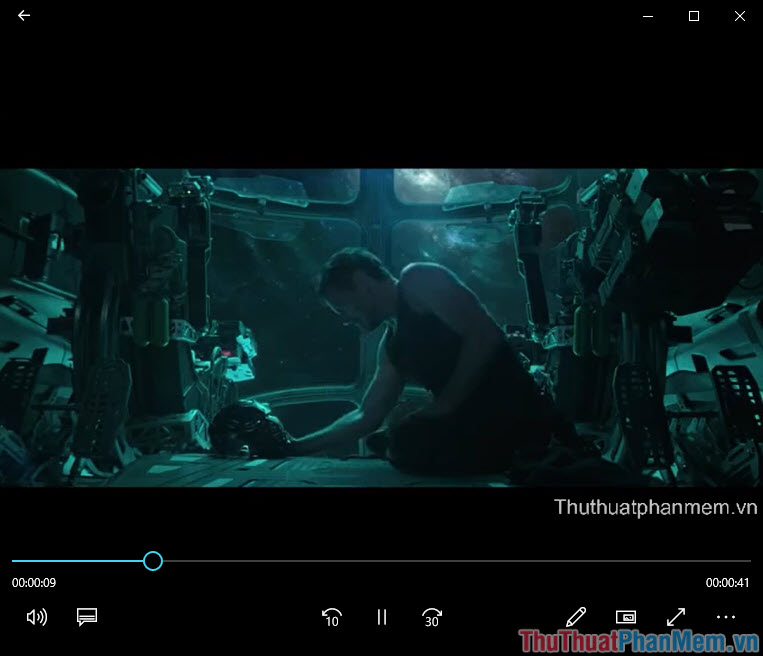
Với các bước hướng dẫn chèn chữ vào video đơn giản nhất, các bạn có thể sáng tạo hoặc cắt ghép những clip độc đáo để làm kỉ niệm hoặc gửi tặng bạn bè. Chúc các bạn thành công!